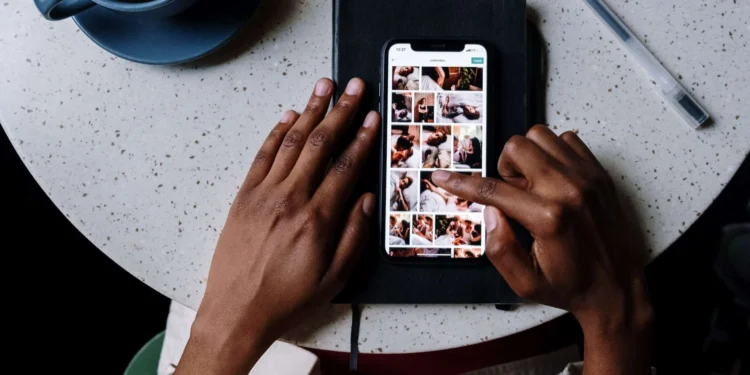Ste v zadnjem času na Instagramu varčevali veliko stvari in vas zdaj moti? Ne skrbite; Izbrisanje le -teh je samo torta.
Hiter odgovorPojdite na svoj Instagram profil, pritisnite tri vodoravne črte, tapnite »Shranjeno« in kliknite vse objave. Prikazali bodo objave, ki ste jih shranili; Tudi naenkrat jih lahko ne uresničite.
Tako lahko naredite prostor za nove zanimive objave. Vendar pa neplačane objave individualno ni kos torte. Torej, povedali vam bomo tudi, kako naenkrat izbrisati vse objave na Instagramu.
Brez nadaljnjega oboževanja, pojdimo do točke!
Ali lahko na Instagramu izbrišete vse shranjene objave?
Odgovor se razlikuje glede na napravo, ki jo uporabljate.
Možnost #1: Na namizju
Vse shranjene objave lahko vidite v spletnem brskalniku v računalniku. Ampak jih ne morete odstraniti v razsutem stanju. Na srečo a Chrome Extension je na voljo za odstranitev vseh shranjenih objav na Instagramu.
Možnost #2: na iPhoneu
Da, vse shranjene objave lahko takoj izbrišete na Instagramu, če ste uporabnik iPhone. To je velika prednost, saj se vam ni treba soočiti s frustracijo, ker ste izbrisali vse objave drug za drugim. Kaj je več? Natančno lahko izberete objave, ki jih želite odnesti z računa na Instagramu.
Možnost #3: V Androidu
Ne, zbirke shranjene objave ne morete odstraniti z enim klikom na Android. Instagram za Android zdaj ni uvedel nobene takšne funkcije, ki bi lahko izbrala in izbrisala vse shranjene objave.
To pomeni, da morate za brisanje njihovega brisanja ročno in posamično izbrati vse shranjene objave. Če imate na Instagramu veliko shranjenih objav, potem bo moteče in zamudno, da jih vse izbrišete.
Zdaj imate jasen odgovor na to, ali lahko izbrišete Instagram objave iz Androida, iPhone in Desktopa. Pojdimo v postopek odstranitve objav na Androidu in iPhoneu.
Kako izbrisati shranjene objave na Instagramu na iPhone?
Končno ste se odločili očistiti nered v razdelku, ki ga je rešila Instagram.
Tukaj je tisto, kar morate storiti:
- Odprite aplikacijo Instagram . Nato kliknite fotografijo profila .
- Zdaj izberite tri vrstice v zgornjem desnem kotu.
- Pojdite na »Shranjeno« in kliknite na zbirko , ki jo želite izbrisati.
- Po tem izberite ikono s tremi pikami in tapnite »Uredi zbirko«.
- Tam boste dobili možnost »Izbriši zbirko« , izberite to in pritisnite Enter . Vse vaše Instagram objave iz te določene mape bodo izbrisane.
PomembnoČe želite bolje upravljati svojo zbirko z Instagram, nato pa naredite različne mape z različnimi imeni. Prav tako odstranite neželene shranjene objave vsaj enkrat na mesec, da poenostavite ta postopek.
Kako izbrisati shranjene objave na Androidu?
Če uporabljate telefon Android, morate slediti naslednji postopek za brisanje Instagram objav:
- Odprite aplikacijo Instagram in pritisnite na fotografijo profila .
- V zgornjem kotu boste videli tri vrstice ; Kliknite nanje.
- Nato pojdite na zavihek »Shranjeni « in izberite zbirko , ki jo želite izbrisati.
- Kliknite na tri pike in tapnite možnost »Uredi zbirko« .
- Izberite možnost »Izbriši zbirko« in znova pritisnite »Delete« .
- Tako bodo vse objave izginile iz te shranjene mape.
Kako izbrisati shranjene Instagram objave na Chromu?
Ta razdelek je namenjen vsem tistim, ki raje uporabljajo Instagram na Chromu.
- Pojdite na Instagram.com na Chrome.
- Za prijavo vnesite svoje poverilnice (geslo in e -pošta/mobilna številka).
- Kliknite fotografijo profila in nato na »shranjeni« , da si ogledate shranjene objave.
- Izberite fotografijo ali objave , ki jih želite izbrisati, in pritisnite shranjeni gumb , da ga ne izvedete.
Kako izbrisati shranjene Instagram objave v sistemu Windows?
Na srečo lahko shranjene fotografije izbrišete tudi z namizja. Tu je postopek:
- Odprite aplikacijo Instagram za Windows.
- Kliknite fotografijo profila.
- Nato morate izbrati možnost »Shranjena« in vse vaše shranjene objave bodo pred vami.
- Zdaj kliknite na to objavo , ki jo želite izbrisati, in pritisnite možnost »Shranjeno« .
- Objave bodo odstranjene iz vaše zbirke.
Kako naenkrat odnesti vse shranjene objave na Instagramu?
Ali želite hitro izbrisati vse svoje Instagram objave v samo nekaj minutah? Potem je ta metoda za vas!
Obstaja Chrome Extension z imenom ” Unraver za Instagram .” Najprej ga prenesite in nato sledite naslednji postopek, da maso izbrišete shranjene elemente na Instagramu.
- Podobno kot drugi postopki, najprej odprite svoj Instagram račun .
- Zdaj pritisnite ikono razširitve . Nato izberite vse tiste določene mape, ki jih želite odstraniti.
- Potem kliknite “Unsive” in Boom . Vse shranjene objave v tej mapi bodo izbrisane v samo nekaj minutah.
Zavijanje
Upajmo, da vam bo zdaj jasno, kako lahko izbrišete shranjene fotografije z Instagrama. Poskusite očistiti in organizirati svojo Instagram kolekcijo vsaj dvakrat ali enkrat na mesec. Tako bo ostala brez nereda.
Se vam je zdelo koristno? Katera metoda vam je bila najbolj všeč? Ne pozabite nam povedati v spodnjem razdelku o pripombah!
Pogosto zastavljena vprašanja
Ali lahko na Instagramu uredim ali izbrišem shranjeno zbirko?
Da, svojo shranjeno zbirko lahko uredite na Instagramu. Če želite to narediti, pojdite na svoj profil , izberite tri vrstice in pritisnite na »Shranjeno«. Nato pritisnite kliknite tisto posebno zbirko , ki jo želite urediti. Končno boste dobili možnost, da spremenite ime in fotografijo te zbirke .
Ali Instagram izbriše shranjene fotografije?
Ne, Instagram ne izbriše vaše shranjene zbirke. To pomeni, da bodo objave in fotografije, ki jih boste shranili, ostale v vaših shranjenih predmetih, razen če jih odstranite.